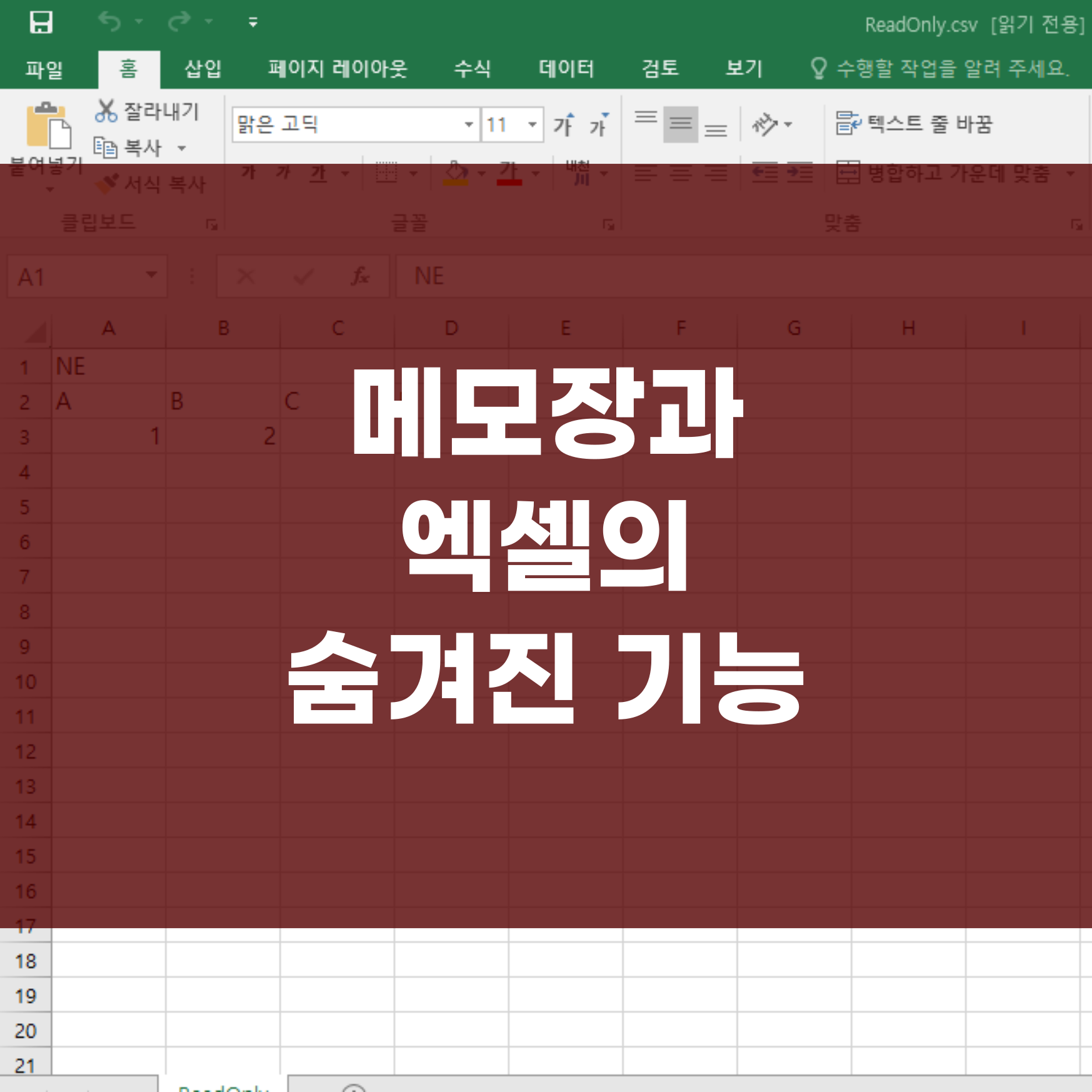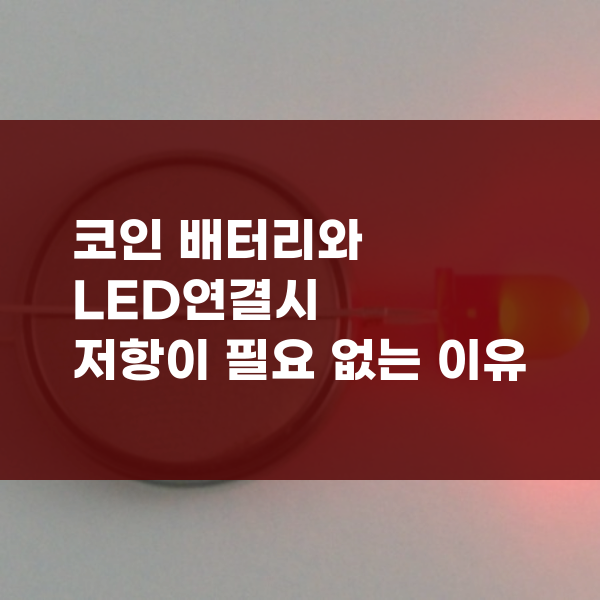2021년부터 컴퓨터활용능력 시험은 정기 시험은 없어지고 상시 시험만 실시됩니다. 시험 접수는 대한상공회의소 자격평가사업단 홈페이지에서 가능합니다. 또는 코참패스 어플에서도 가능합니다. 시험 접수는 매일 이뤄지며, 다음 달 상시 시험이 오픈되는 날에는 접속자가 많아 접속하기가 어렵습니다. license.korcham.net/indexmain.jsp 대한상공회의소 자격평가사업단 대한상공회의소채용필기시험 모의테스트 취업준비생이 NCS직업기초능력/직무적성을 사전에 진단하고 채용필기시험을 대비할 수 있는 모의테스트입니다. 바로가기 --> 바로가기 --> 고객센터 FAQ license.korcham.net 필기는 비교적 자리가 많았는데, 실기 접수 때는 자리가 없어서 다음 달 오픈 시에 접수했습니다. 시험장마다 ..